Vaya por delante que no soy un experto en overclocking. Aunque yo había hecho algunas cosas con este tema hacía muchos años (pero MUCHOS) cuando no era tan fácil y había que coger el soldador para soldar patillas y jumpers, hacía mucho tiempo que no le daba caña a una CPU porque en los últimos años he estado usando ordenadores portátiles que generalmente no conviene forzar por temperaturas y batería.
Pero hace poco me agencié un ordenador de sobremesa bastante decente (i5 3570K, 16GB de RAM, MSI Lighting GTX 680) y me puse de nuevo al día con el tema de overclocking. La verdad es que me ha sorprendido lo fácil que es hoy en día.
Este artículo lo escribo principalmente como chuleta para mi mismo por si tengo que recordar cosas en el futuro. Como he dicho, no soy un experto y lo que se ahora mismo es resultado de muchas horas de leer tutoriales y foros, pero si un lector encuentra un error que me escriba y lo corrijo (juanjux arroba gmail punto com).
Nota: todo lo escrito aquí es aplicable a procesadores Ivy Bridge o Sandy Bridge, pero yo tengo un Ivy Bridge por lo que los voltajes y temperaturas son algo distintos. En general en Sandy Bridge los voltajes suelen ser más altos y las temperaturas más bajas.
Otra nota, dos en realidad: esto es aplicable a los procesadores de Intel cuyo modelo termina en “k” o “x” como el 3570k, 2500k, o el 3770k. Estos procesadores son los que Intel vende como “Unlocked & Unleashed” y permiten un overclock total. Otros procesadores generalmente no dejan tocar voltajes y sólo dejan subir, y no mucho, el multiplicador. También es necesario tener una placa con un chipset que permita overclockear como la Z67 o Z77 (casi todas las marcas tienen uno o más modelos de placas con este chipset). Si tienes un procesador “x” no te preocupes por nada de ésto, como eres rico yo te overclockeo la CPU a 50€ la hora. También sería importante que la placa base tenga como mínimo cuatro fases de voltaje (como la mía). Si tiene 8 o más, mejor que mejor. Si tiene tres, yo no lo haría.
Hardware usado
Este artículo va a describir un overclocking de un procesador Ivy Bridge, en concreto un Intel I5 3570K “Made in Costa Rica” sobre una placa base Asus P8Z77-V LX2 y un disipador de CPU Cooler Master 212 Evo.
Definiciones
Si leemos y entendemos estas definiciones tenemos el 80% de los conocimientos necesarios para hacer overclocking. El resto como veremos será aplicar algunos valores a la BIOS y buscar con que frecuencias y voltajes tenemos un procesador con temperaturas controladas y estable.
BIOS
Si no sabes lo que es, sal de aquí, corre. En general es recomendable usar la BIOS para overclockear. Mi placa incluye un programa de ASUS para overclockear desde Windows, pero en mi experiencia no funciona muy bien, mucho mejor con la BIOS.
Idle Cuando el procesador no está haciendo nada o casi nada
Carga
Cuando el procesador está trabajando. Puede ser media o alta.
vCore Es el voltaje real que la placa base aplica a la CPU. Puede ser fijo o variable según la frecuencia, y en ese caso hablaremos de vCore bajo carga o vCore sin carga.
VID
El voltaje teórico que la CPU tiene guardada en sus tablas. No es el real que se aplica, que sería el vCore.
La lotería del silicio
Con este término se suele hacer referencia al hecho de que no todos los procesadores salen igual de fábrica, aunque sea la misma marca y modelo e incluso la misma fábrica por impurezas o imprecisiones a nivel atómico. Todos los procesadores (salvo fallo de fabricación), salen funcionando perfectamente para las especificaciones con las que se venden, por ejemplo en el caso de un Intel i5 3570K todos funcionarán perfectamente a sus 3.4Ghz haciendo turbo con un core a 3.8ghz (y un turbo algo menor a los otros tres), pero cuando overclockeemos distintos procesadores responderán de forma distinta. Estas diferencias se traducen en que unos procesadores necesitarán vCore que otros para trabajar a las mismas frecuencias (por ejemplo, uno podría dar 4.3ghz a un vCore bajo carga de 1.20v y otro puede necesitar 1.22), y también en diferencias de temperaturas a igualdad de velocidad y voltaje (otro ejemplo, en dos procesadores que trabajen bien a 4.3ghz con un vCore bajo carga de 1.20v uno podría calentarse unos grados más que el otro). En general, cuanto menos voltaje necesite el procesador y menos se caliente, más podremos overclockearlo.
vDrop (con una “o")
Es la caída, por temas de electrones anarcopunkos, entre el voltaje que la placa aplica y el voltaje real. Por ejemplo si ponemos un voltaje fijo de 1.23v en la BIOS, con el procesador en idle y dependiendo de la placa que tengamos veremos que el vCore real será un pelo menor, por ejemplo 1.225, con lo cual tendríamos 0.005 de vdrop.
vDroop (con dos “o")
Es una caída de voltaje que se produce bajo carga con respecto al voltaje en idle. Esta caída de voltaje no es un fallo, está programada así en el procesador, por diseño. El objetivo del vdroop es minimizar los picos de voltaje que se producen cuando el procesador pasa de tener carga a no tenerla. Por ejemplo, si le ponemos un voltaje fijo de 1.23v y no existiera el vdroop (o tenemos puesto un LLC extremo, ver después) bajo carga el procesador seguiría teniendo 1.23v. Pero como al pasar de “carga” a “idle” se produce un pico (ver la imagen 2), durante un pequeño instante el procesador tendría (datos inventados), 1.30v para después volver a estabilizarse en 1.23v. Con el vdroop, si pusiéramos voltaje en modo fijo (hay otro modo, ver “offset” más adelante), observaremos los 1.25v configurados en idle, pero bajo carga (ver imagen 1) veremos que baja a 1.21v (por ejemplo, de nuevo, dependería del LLC configurado), de modo que el pico producido al terminar la carga podría ser de 1.25-1.27v, quedando cerca del vCore máximo configurado.
Voltajes sin Load Line Calibration, comportamiento por defecto:

Voltajes con Load Line Calibration (extremo o 100%) activo:
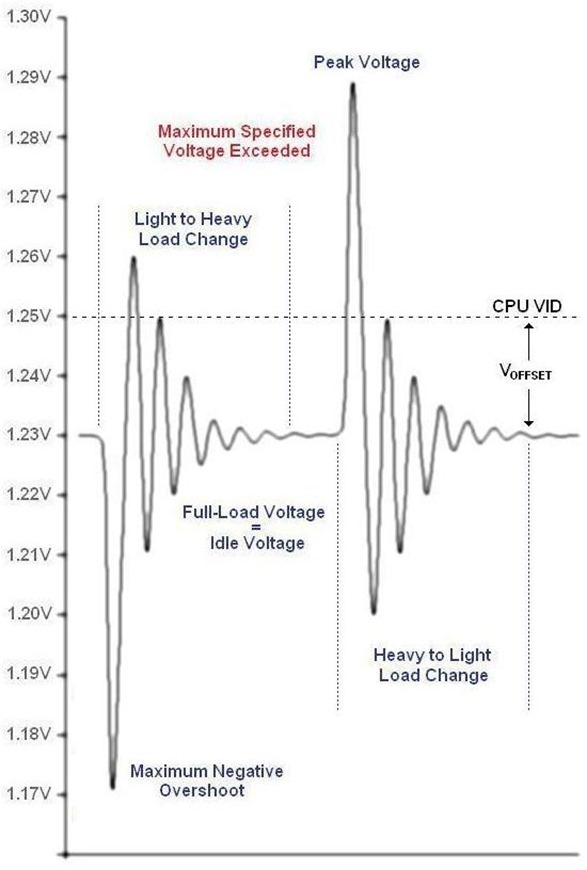
Voltaje fijo
Modo con el cual configuramos un voltaje fijo para la CPU en la BIOS. Este voltaje se aplicará independientemente de que la CPU tenga carga o no (con carga será el configurado menos el vdroop), por lo cual no es recomendable ya que sin carga o en cargas medias la CPU estará recibiendo más voltaje del realmente necesario, con lo cual se calentará más, gastará más energía y se acortará su vida. Sin embargo mucha gente overclockea con voltaje fijo y no tiene problemas durante muchos años, hay que tener en cuenta que la temperatura de la CPU sin carga siempre será menor que con carga a igualdad de voltaje (aunque sea mayor que la que debería ser con un voltaje variable) y el tiempo de vida que se acorte la CPU para overclocks no extremos puede resultar en CPUs que aún duran muchos años. Pese a los inconvenientes, overclockear con voltaje fijo es más fácil y aunque pensemos en usar voltaje variable ayuda empezar con un voltaje fijo como veremos después.
Voltaje variable y offset
Este es el otro modo de aplicar voltaje a la CPU en la BIOS y es el aconsejable en procesadores Ivy Bridge. Con este modo la BIOS aplica al procesador un voltaje dependiente de la frecuencia del reloj. Estos voltajes están guardados en unas tablas en el propio procesador. De modo que bajo carga el voltaje siempre será mucho menor que con carga, con lo que el procesador gastará menos energía, se calentará menos y durará más. Sin embargo en ocasiones es común, sobre todo a velocidades de overclock, que esos valores de voltaje no sean adecuados, por lo que en cualquier BIOS decente podremos poner un “offset” o “desplazamiento” en el cual indicamos un voltaje adicional (positivo o negativo) al que esté usando la CPU a ese voltaje. Por ejemplo si con un offset 0 observamos que la CPU a 4.3ghz tiene un vCore bajo carga de 1.16v, con un offset de +0.05 tendría 1.21v y con uno de -0.01 1.15v. Dependiendo de la lotería del silicio, algunos procesadores pueden necesitar más offset que otros para funcionar de forma estable a las mismas frecuencias. Incluso algunos funcionarán de forma estable con offset negativos, aunque a frecuencias altas no es lo normal. Algunas placas base permiten establecer el offset normal y el offset turbo. El normal se aplicará cuando el procesador no tenga carga o tenga cargas muy bajas (cuando normalmente los cores trabajan a 1600mhz en el caso de un i5 3570k), otras (como la mía) sólo permiten meter un offset que se aplicará en todos los casos.
Load Line Calibration (LLC)
El Load Line Calibration es un mecanismo que incluyen los fabricantes de placas base para disminuir el efecto del vdroop. Para ello hacen trabajar a los reguladores de voltaje de forma que compensen la caída de voltaje bajo carga de modo que en esa situación el voltaje caiga menos y se aproxime más al configurado. Esto permite que podamos configurar en la BIOS un voltaje (fijo o variable) más bajo para conseguir un procesador estable. El procesador se beneficiará de este menor voltaje sobre todo en cargas bajas, ya que en cargas altas con o sin LLC el vCore será el mismo si queremos que sea estable (solo que sin LLC tendremos que poner un vCore mayor). Por ejemplo, pongamos que tenemos un procesador que sabemos que funciona bien a 4.3ghz con 1.20v de vCore bajo carga. Sin configurar LLC (LLC 0%) sabemos que para conseguir esos 1.20v, tenemos que configurar en el procesador 1.24v. Eso hará que en idle el voltaje sea 1.24v (ya que casi no hay vdroop en idle) y bajo carga sea de 1.20v. Sin embargo si ponemos un LLC del 100% ("Extremo” en la mayoría de placas), podremos configurar en la BIOS un voltaje fijo de 1.20v, con lo cual en idle el procesador recibirá 1.20v, y el mismo bajo carga, con lo que habremos bajado en 0.05v el voltaje en idle, alargando la vida del procesador y bajando la temperatura (bajo carga será igual). Con un voltaje variable pasa lo mismo, si sin LLC necesitamos poner un offset de +0.07v, podríamos observar un vCore de 1.0v en idle y 1.20v bajo carga, pero si ponemos un offset extremo el voltaje en idle cambiará a 0.85v siendo aún 1.20v bajo carga.
¿Cual es el inconveniente de usar LLC por lo tanto y por qué hay varios niveles? Si hemos leído la definición del vdroop veremos que el fabricante del procesador lo incluye por un motivo, y es minimizar el efecto de picos de voltaje en cargas altas o bajas. Cuanto pueden acortar la vida del procesador esos picos, sobre todo cuando estamos trabajando en voltajes moderados (por debajo e 1.4v-1.5v) es algo indeterminado. Hay que tener en cuenta que según la especificación del 3570k, el procesador no se dañaría hasta 1.55v (si no recuerdo mal, por ahí andaba) por lo que un pico de microsegundos que produzca menos de 1.3-1.4v no acortaría mucho la vida del procesador. Otro inconveniente del LLC, este quizás más importante, es que hace trabajar más a los reguladores de voltaje o VRMs, por lo que se calentarán más. Como alguien que ha quemado más de un VRM yo no subestimo la importancia de ésto. En general, si nuestra placa base no tiene disipadores en los VRMs, no es aconsejable usar un LLC superior al 25% ("medium"). Si tiene unos disipadores normalitos podemos usar “high” (50%) o “very high” (75%). Si tenemos una placa base de las caras con unos disipadores tremendo o incluso refrigeración líquida en los mismos, podremos subir a “extreme” (100%) con bastante tranquilidad.
Importante antes de empezar: sobre disipadadores de CPU y temperaturas
Cuando hacemos overclock va a haber dos cosas que limiten las velocidades que podamos alcanzar: la estabilidad y la temperatura. El voltaje también podría considerarse un limitador ya que nunca deberíamos subir de 1.55v, pero en el caso del 3570k vamos a encontrar el tope de temperatura mucho antes de llegar a ese voltaje (salvo que usemos una refrigeración increíble con agua refrigerada, hielo o nitrógeno líquido… aquí somos gente normal ¿no?).
En general para overclocks no muy extremos la estabilidad es fácil de conseguir, tan sólo tendremos que ir subiendo el voltaje hasta que el procesador sea estable. Es muy raro que un 3570k no se overclockee como mínimo de forma estable a 4.3-4.4ghz. Algunos consiguen incluso 5Ghz. Pero subir la velocidad y el voltaje sube la temperatura, y si no la controlamos con mejor refrigeración tendremos en el mejor caso un procesador que hace “throttling”, es decir, baja el rendimiento al mínimo en intervalos para bajar su propia temperatura, y en el peor caso un procesador quemado (y en ocasiones también una placa).
Hay dos especificaciones de temperaturas que tenemos que tener en cuenta para nuestro procesador: TCase y TjMax.
TCase es el máximo recomendado para la temperatura medida en un sensor que hay cerca de la CPU en la placa base. Los programas de lectura de sensores suelen dar el TCase como “CPU Temp” o “CPU” dentro de los sensores del chipset de la placa base (en el caso de mi placa y el HwInfo64 viene como “CPU” dentro de “Nuvoton NCT6779D”. En general TCase suele ser 10-15 grados menor que la temperatura de los cores. Para un i5 3570k TCase es de 67.5C. Normalmente cuando overclockeamos no suele haber problema en acercarse o incluso sobrepasar un poco el TCase, ya que es mucho más importante la temperatura real de los cores y el sensor de la placa no siempre es muy fiable.
TjMax es la temperatura, medida en los propios cores del procesador, a partir de la cual el procesador pasará a un modo de “protección térmica” con rendimiento mínimo (para intentar bajar la temperatura) o incluso se apaga. Debemos evitar llegar al TjMax a toda costa, ya que es la temperatura a partir de la cual se podrían causar daños en el procesador (incluso a pesar de sus intentos de protegerse). Es más, cuanto más alejados estemos del TjMax, mejor. Para un i5 3570K el TjMax es de 105C, y la gente que entiende mucho de overclocking suele decir que hay que evitar que el procesador sobrepase los 90C incluso en pruebas de carga. Luego cada uno dependiendo de su valor y/o inconsciencia y/o riqueza puede variar sus temperaturas máximas “objetivo”. Personalmente intento que incluso en las pruebas de carga más brutas (Intel Burn Test) el procesador no pase de 80-85 grados en ningún momento. Si pasa de esa temperatura, bajo la velocidad (o el voltaje, si consigo que sea estable con menos).
La temperatura sube cuando:
- Subimos el voltaje
- Subimos la velocidad
Los incrementos de voltaje suben más la temperatura que los incrementos de velocidad.
Sabiendo que la temperatura es el principal factor limitando de un buen overclock la pregunta obvia es ¿cómo conseguimos temperaturas más bajas para poder overclockear más? Y la respuesta es múltiple; en orden de importancia:
- Con un buen disipador de la CPU
- Con una mejor ventilación en nuestra caja
- Con una temperatura ambiente más baja.
Lo de la temperatura ambiente suele escapar a nuestro control (salvo aire acondicionado, pero supongo que no queremos tener puesto el aire siempre que el ordenador esté funcionando, estemos delante o no), pero los otros dos factores sí podemos controlarlos fácilmente. Lo de la caja es fácil; o bien ponemos más y mejores ventiladores (importante: cuanto más grandes mejor refrigeran y menos ruido hacen) o compramos una caja que venga con mejor ventilación de serie (como las Cooler Master HAF, por ejemplo).
El disipador de la CPU es muy importante porque es el primer responsable de enfriarla. Los procesadores suelen venir con un pequeño disipador que es perfectamente adecuado para la CPU funcionando a las velocidades y voltajes de serie y perfectamente inadecuado para cualquier overclock que no sea mínimo. Gastar un poco de dinero en un disipador mejor bajará enormemente las temperaturas de la CPU. Voy a poner mi caso como ejemplo.
Con el disipador de serie, sin overclocking y haciendo pruebas de stress, la temperatura máxima en los cores rondaba los 72-74 grados. De serie el 3570k sólo sube a la velocidad turbo (3.8ghz) a un core, el segundo core subiría a 3.7, el tercero a 3.5 y el cuarto creo que a 3.4.
Configurando en la BIOS que los cuatro cores pudieran subir a la vez a la vez a la velocidad turbo, la temperatura subía a 79C. Con un overclock muy suave a 4.0 ghz la temperatura ya sobrepasaba los 80C.
Con el Cooler Master 212 Evo (que me costó 28€), y el procesador sin overclock, no pasaba de 60C en pruebas de stress. Con mi overclock actual a 4.3Ghz y +0.055 offset no pasa de 78C con el test más bruto (Intel Burn Test), o 73C con un test más normal (Prime95) o juegos. Con el disipador de serie ni se me ocurriría probar a esta velocidad/voltaje. Llegaría al TjMax seguro. Hay que decir que la caja que tengo actualmente, bastante vieja, no tiene una ventilación muy buena, un ventilador de 120mm de entrada, y dos de 80mms lateral y de salida (que se le va a hacer, en algo tenía que recortar al actualizar el ordenador, espero cambiarla más adelante).
Hay otros disipadores mejores y más caros como el Noctua NH14 o incluso disipadores líquidos, tanto en circuito cerrado como “custom”, pero para el overclock que buscaba de 4.3-4.4ghz me sobra con el Cooler Master (suelen aconsejarlo hasta 4.5ghz).
En resumen: si vamos a overclockear, hay que comprar un buen disipador. Antes de comprarlo hay que estar atento a las dimensiones, ya que hay algunos tan altos que no entran en la caja (tocan con el lateral). En el caso de mi cutrecaja, el 212 queda a 2 mms del lateral y un DH14 no me cabría. También hay que tener en cuenta que si tenemos módulos RAM con disipador, que son más altos, es probable que un disipador nuevo cubra algunos de los sockets de la RAM. En mi caso cubre el primero así que tuve que mover los dos módulos a los sockets 2 y 4.
Software necesario
Cuando overclockeamos medimos la temperatura, el voltaje y la estabilidad. Además nos interesará tener un control más fino de los ventiladores, tanto de la caja como de la CPU. En mi caso estoy usando estos programas, todos de Windows, aunque soy más de Linux, en este tema el software de Windows está mucho mejor:
SpeedFan: sirve para controlar los ventiladores como queramos. La interfaz es un poco peluda, pero a cambio nos da mucha flexibilidad. En este tutorial no voy a explicar como configurar speedfan, hay buenos tutoriales por Internet. Mi placa ASUS también venía con un programa que no está mal y era más sencillo de usar, el Fan Xpert +, pero no leía bien la temperatura de la CPU por lo que no me valía. En resumen, yo he puesto que los ventiladores están al 40% por debajo de 50C, al 80% (el 212 es muy silencioso) entre 50 y 70 grados, y al 100% por encima de 70C. Cada uno deberá equilibrar como desea tener las velocidades y el ruido. Otra opción es comprarse un regulador de ventiladores por hardware, que se suele instalar en una bahía de 5 1/4 y controla los ventiladores con diales. En mi caso tengo el ordenador debajo de la mesa al fondo, por lo que esta solución me resultaría muy incómoda y además speedfan varía automáticamente las velocidades.
CoreTemp: nos permite monitorizar las temperaturas de los cores, el consumo de energía y el VID. Lo más interesante es que nos guarda la temperatura máxima de cada core desde que se abrió el programa.
CPU-Z: usaremos CPU-Z para controlar el vCore real bajo carga y en idle.
Prime95: Prime95 produce una carga elevada en todos los cores del procesador. Tiene varios tests para probar datos pequeños, que caben en las cachés, y datos mayores que no caben. Las temperaturas máximas que se obtienen con Prime95 pueden ser similares a las que den juegos muy exigentes como la CPU o ciertos softwares de computación distribuída de tipo “seti@home”, “folding@home” y demás. Prime95 es una prueba sobre todo de estabilidad, y lo normal para probar la estabilidad de un overclock es ejecutar la prueba “blend” durante 24 horas, o la prueba “small FFT” durante un rato para comprobar temperaturas máximas realistas.
Intel Burn Test: Intel Burn Test, IBT para abreviar, mete una tralla tremenda al procesador que nos va a permitir ver las temperaturas más altas que nuestro procesador alcanzaría jamás. No es un test realista pero no está de más comprobar esas temperaturas (quizás en el futuro algún juego o programa le meta al procesador una caña semejante). Además muestra los “gigaflops” por lo que nos sirve también como prueba de rendimiento.
HWInfo64: es un programa de lectura de sensores muy completo. Lee todo lo que nuestra placa base, procesador, discos duros y GPU dejen leer, incluyendo temperaturas, voltajes, revoluciones de ventiladores, etc, etc, etc. También guarda valores máximos durante su ejecución. El problema que yo he encontrado con HWInfo64 es que mete bastante caña al procesador y por lo tanto adultera un poco los otros tests de stress, por lo que suelo preferir usar CoreTemp y CPU-Z cuando estoy probando. Por ejemplo, el 3dMark11 me baja de 9400 a 9200 puntos si estoy ejecutando HWInfo64.
Visor de Eventos de Windows: nos va a permitir buscar los “WHEA Warnings” que casi siempre indican un overclock no estable.
Configuración inicial de la BIOS
Los nombres de campos, secciones y valores que voy a poner aquí son siempre con respecto a mi placa, ASUS P8Z77-V LX2. En otras placas con chipset Z77 los nombres de los campos o las secciones pueden varíar un poco, pero en general son semejantes.
El primer paso tras reiniciar y abrir la BIOS es ir a “modo avanzado” (el que no es tan gráfico y tiene distintas pestañas). Una vez dentro vamos a la pestaña de “Advanced” y ponemos “Intel Adaptative Thermal Monitor” a “Disabled”.
Después vamos a la pestaña “AI Tweaker” y:
Ai Overclock Tuner: Manual
BCLK/PEG Frequency: 100.0
Entramos en DIGI+ VRM y ponemos el Load Line Calibration (LLC) al valor deseado. Para empezar, se puede poner en “Medium” o “High”. Ponemos el CPU Power Phase Control a “Optimzed” y CPU Current Capability al 120%.
Turbo Ratio: Manual
Ratio Synchronizing Control: Enabled (esto hace que todos los cores puedan subir al máximo).
1-Core Ratio Limit: Aquí ponemos el multiplicador del overclock que queremos tener. Por ejemplo para un overclock inicial de 4.0Ghz pondremos “40” y pulsamos intro. El número debería copiarse en los otros cores si activamos la opción anterior, si no, lo ponemos a mano para todos los cores.
Proceso de overclocking
Vamos a seguir un proceso de overclocking incremental, empezando con un valor conservador de velocidad y voltaje. Luego bajaremos el voltaje hasta que encontremos el voltaje mínimo con el cual el procesador es estable, y luego iremos subiendo la velocidad y ajustando el voltaje cuando sea necesario. Hay que decir que el proceso es largo aunque no muy laborioso, porque conviene ejecutar el Prime95 durante varias horas (pero no hace falta que estemos delante). Hay que hacerse a la idea de probar 1 o como mucho 2 overclocks cada día, por lo que tardaremos varios días hasta encontrar el overclock estable que buscamos.
Entramos en la BIOS. Ponemos el multiplicador de la CPU (en el caso de mi placa en “Core Ratio Limit") a un valor conservador como 41 (4.1Ghz). Vamos a la parte de “CPU Voltaje” y seleccionamos “Manual Mode”. En el campo de texto “CPU Manual Voltaje” ponemos “1.25” (que sería mucho normalmente para esta velocidad, pero ya lo iremos bajando) y en “Digi+ VRM” ponemos el “Load Line Calibration” en “High”.
Guardamos y reiniciamos.
Vamos a hacer el test de temperaturas. Lo normal es que con 1.25v sean algo más alta de lo normal, pero como lo más seguro es que luego podamos bajar ese voltaje, no nos preocuparemos siempre que no superen los 90C.
En Windows abrimos el CoreTemp y el CPU-Z. Abrimos el Prime95 y marcamos la casilla “In Place Large FFTs” y le damos a Ok. Dejamos que el Prime se ejecute mientras observamos las temperaturas en el CoreTemp. Si en cualquier momento pasara de 90C, paramos el Prime95 (Menu Test -> Exit). Mientras la CPU trabaja, miramos la ventana del CPU-Z y apuntamos el valor de “Core Voltage”. Puede que oscile un poco entre dos o tres valores, en ese caso apuntamos el valor menor.
Tras dos o tres minutos, abrimos el Intel Burn Test y ejecutamos el test “Standar”. Lo dejamos hasta que termine, de nuevo, controlando siempre las temperaturas y no dejando que pasen de 90C.
Finalmente, abrimos el visor de eventos de Windows y en la parte central desplegamos “Adventencia” y comprobamos que no hay ningún “WHEA Warning” o “WHEA Error”. Los errores WHEA suelen indican errores de paridad detectados y corregidos por el procesador, pero que en cualquier caso son errores de funcionamiento de la CPU y por lo tanto indican que bajemos la velocidad o subamos el voltaje. Lo normal es que con esta velocidad y voltaje no hubiera errores.
Si estas pruebas se han completado con éxito, no vamos a hacer una prueba de estabilidad larga porque lo normal es que con estos valores tan bajos de velocidad y alto de voltaje el procesador sea estable como una roca (aunque caluroso). Si la temperatura subía mucho en algún test, no es preocupante de momento, porque estamos usando un voltaje relativamente alto. Sí sería preocupante que el procesador no sea estable o encontremos errores WHEA, indicaría que nos ha tocado un procesador al que no le gusta mucho overclockear. En ese caso si las temperaturas no fueron elevadas en las pruebas anteriores, podemos subir el voltaje y probar de nuevo, o si sí lo fueron bajar el overclock a 4.0 ghz y repetir.
En el caso normal de que a 4.1ghz el procesador sea estable con 1.25v en modo manual, reiniciamos y volvemos a la BIOS. Tocamos el voltaje y lo bajamos un poco a 1.23v. Reiniciamos en Windows y ejecutamos las pruebas anteriores para las temperaturas (Prime95 con large FFT e Intel Burn Test), apuntando de nuevo el vCore bajo carga, pero además usamos el ordenador con normalidad y a ser posible jugamos a juegos intensivos para la CPU (por ejemplo Planetside 2, Battlefield 3 en mapas de 64 jugadores, los Total War, etc). Cuando terminemos y dejemos de usar el ordenador (nos vamos a la cama, al trabajo, etc), dejamos el Prime95 funcionando con el test “Blend” (calentará menos la CPU que el Large FFT pero es más real). Lo idea es que se ejecute 24 horas, 8-12 horas puede valer aunque hay errores que salen bastante tarde. Normalmente con un 3570K salvo que juguemos el ordenador es bastante rápido mientras ejecutamos Prime5-Blend por lo que podríamos usarlo con normalidad para navegar, programar, ver vídeos de gatitos, bajar cosas, etc.
Cuando ya han pasado las horas que hayamos estimado oportunas de Prime95, si no se ha colgado o ha tenido pantallazo azul, miramos el visor de eventos y comprobamos que no hay errores WHEA.
Al final de todo este proceso pueden pasar dos cosas:
Que el ordenador se haya colgado, congelado o con pantallazo azul, o tengamos errores WHEA en el visor de eventos. En este caso iremos a la BIOS, subimos el voltaje en 0.005 y repetimos todo el proceso.
Que no tengamos problemas de estabilidad ni errores WHEA. En este caso vamos a la BIOS y bajamos el voltaje en 0.01 y repetimos el proceso.
Al final, encontraremos un voltaje manual para el cual el procesador es inestable mientras que el anterior un poco superior no lo era. Ese será el primero voltaje que consideraremos “estable” para 4.1Ghz y es el primer paso en nuestro overclocking.
Ahora vamos a la BIOS y subimos el multiplicador de turbo a 42, sin tocar el voltaje, y repetimos todo el proceso. Lo normal es que el voltaje mínimo con el que era estable a 41 no sea estable a 42. Cuando encontremos alguna inestabilidad o error WHEA, igual que antes, vamos a la BIOS y subimos el voltaje +0.005 hasta que encontremos un voltaje estable a 4.2Ghz.
Este proceso en general lo repetimos hasta que lleguemos a la velocidad o temperatura objetivo, y una vez llegados a ella de forma estable, apuntamos el vCore bajo carga y volvemos a la BIOS.
Cambiamos CPU Voltaje a “Offset Mode” y ponemos el offset en “0” o “+0.005” según nuestra placa (NO dejarlo en “Auto"). Reiniciamos. No nos asustemos si la cosa peta en el primer momento, o incluso arrancando, ya que a priori no podemos saber el voltaje que le estará metiendo la placa al procesador. En ese caso (caso catacrocker como diría mi amigo Santy) volvemos a la BIOS y subimos el offset en 0.005v (signo positivo) y probamos de nuevo. Una vez hemos arrancando Windows, ejecutamos Prime95 (da igual el test) y miramos el vCore en el CPU-Z. Aquí puede pasar que el vCore bajo carga sea mayor o menor que el que teníamos cuando estábamos con voltaje manual. Nuestro objetivo es que sea el mismo en modo offset. De modo que si por ejemplo con voltaje manual teníamos a 4.3GHZ un voltaje estable de 1.20v y en modo offset nos está mostrando 1.22, pondremos un offset negativo de -0.02 (IMPORTANTE: EL VALOR ES UN EJEMPLO, ¡TENEMOS QUE COMPARAR CON EL VCORE BAJO CARGA QUE APUNTAMOS CON EL VOLTAJE EN MODO MANUAL!). Si por el contrario en modo offset nos mostrase 1.17v ponemos un offset positivo de +0.03.
Una vez hemos conseguido que el vCore bajo carga en modo offset sea el mismo que cuando estábamos en modo manual, volvemos a ejecutar las pruebas de temperatura y estabilidad de nuevo (Prime95, Intel Burn Test, juegos, etc). A veces un vCore bajo carga que es estable en modo manual no lo es en modo offset, a pesar de tener el mismo valor, por temas de la Diosa Elektra. En ese caso podemos probar a subir poco a poco el offset, o incluso bajarlo si fuera estable y queremos probar si funciona bien con menos.
Y una vez tenemos un overclock estable a la velocidad que queremos con el voltaje en offset y temperaturas controladas, podemos decir que hemos terminado, aunque conviene darle un vistazo de vez en cuando al visor de eventos para controlar los errores WHEA porque en mi experiencia a veces tras encontrar un overclock estable a los 3 o 4 días mientras jugamos nos salta un error WHEA aislado, que con una pequeña subida del offset de 0.005 suele desaparecer para siempre. Como referencia yo ahora mismo tengo 4.3GHZ a +0.055 de offset.
Si nuestro factor limitador a la hora de overclockear ha sido la temperatura, la solución es encontrar un disipador mejor/más caro que nos permita subir un poco más.
Lo cierto es que a 2013, hay pocos programas o juegos que aprovechen la potencia de un 3570K, por lo que salvo que queramos participar en concursos de overclock (que los hay, y no vas a ganar) tampoco hace falta subir mucho el procesador.
Inciso importante sobre los errores WHEA
Hay gente en los foros de overclocking que no les da importancia porque dicen que si el Prime95 es estable durante horas, el Intel Burn Test pasa 40 o 50 ciclos y los programas y juegos no petan, el ordenador es estable aunque haya errores WHEA. Yo discrepo enormemente y explico por qué. Si miramos la descripción cuando sale un error WHEA veremos que casi siempre son errores de paridad. Esto quiere decir que el procesador ha detectado que un bit que tenía que ser un 0 es un 1 (o viceversa), y ha ordenado recalcular todo de nuevo (lo cual nos hace perder rendimiento y ya de por si sería un motivo para no querer este tipo de errores). Si de vez en cuando un bit se cambia, la CPU no está funcionando bien. Es como si nos estuviera diciendo que 2+2 son 9, aunque sea de pascuas a ramos. Además, y esto es más terrible, si en lugar de en un bit el error se produce en dos a la vez, el procesador no detecta el error y se lo come, lo cual nos puede dar como resultado un error inofensivo (un pixel se ve mal, un caracter sale raro), una petada del juego o programa que estemos usando, un catacrocker total del sistema, o peor, la corrupción de un fichero, que puede ser del sistema operativo o nuestra tesis.
Yo mientras probaba un overclocking fallido que resultó dar muchos errores WHEA descomprimí un fichero RAR y no se descomprimió bien a la primera (el 7zip dijo que falló la comprobación MD5), pero a la segunda sí. También hay que decir que hay errores WHEA “naturales” que pueden no tener que ver con el overclocking. Por ejemplo, un rayo cósmico que da en un registro o la RAM (no es broma, eso pasa y hasta hay una fórmula sobre la frecuencia), un pequeño fallo en el voltaje que da la placa base o la fuente de alimentación, etc. En general si después de dos meses sin errores nos da uno, sí que podríamos etiquetarlo como error natural e ignorarlo tranquilamente, pero los que dan en overclocking al poco tiempo o días, mejor no ignorarlos. Hay gente que funciona feliz con docenas de errores WHEA por minuto. Hay gente pa tó. En resumen, si tienes errores WHEA, sube el voltaje si tienes margen de temperatura, y sino baja la velocidad.
Por otro lado, si en un foro alguien te dice “¡ese voltaje es muy alto para esa velocidad!”, podría ser cierto (lotería del silicio), pero en general no hagas mucho caso porque muchos overclockers no miran los errores WHEA (ni saben que existen). Yo he comprobado que la gente que sí dice mirar los WHEA suele aplicar voltajes más altos.
[Nota: Como tengo los comentarios de la web desactivados por spam, podeis mandarme las preguntas y sugerencias a juanjux arroba gmail punto com pero tener en cuenta que no soy un experto por lo que las preguntas sería mejor publicarlas en foros de overclockers. Las sugerencias y correcciones siempre serán bienvenidas.]